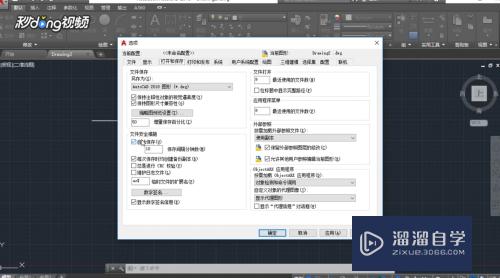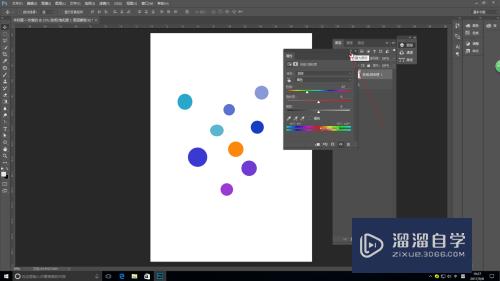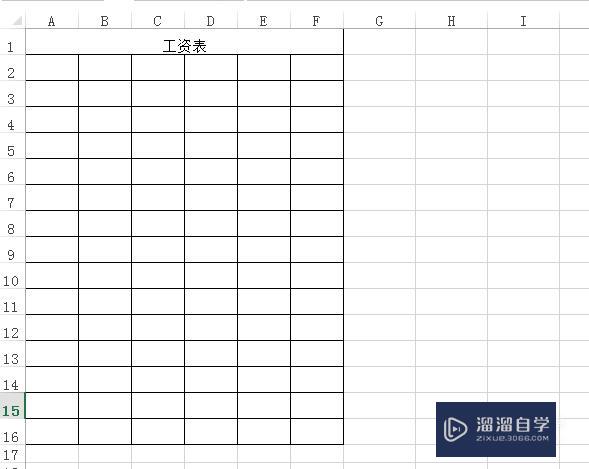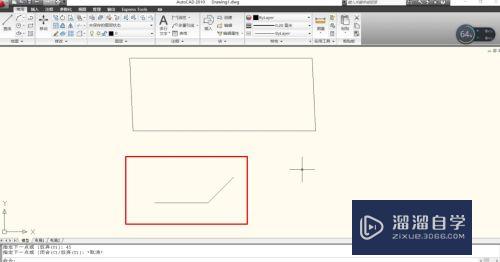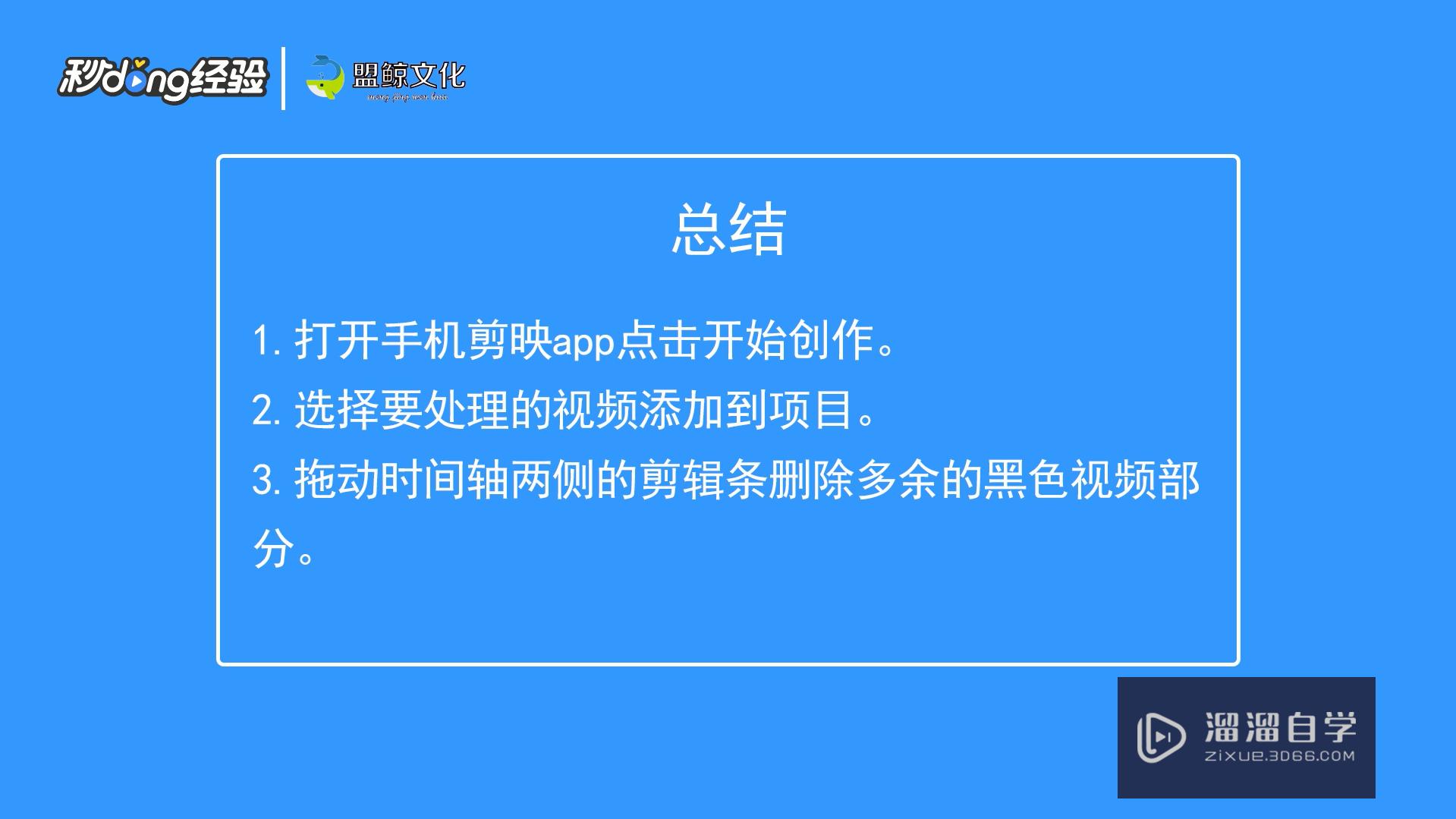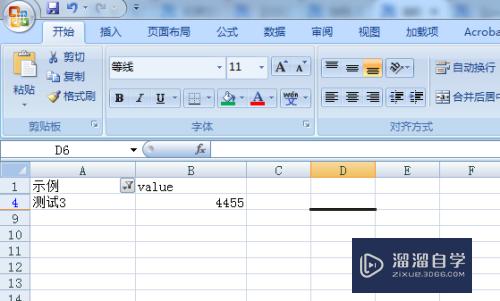SketchUp怎么淡化显示相似组件优质
SketchUp是一套直接面向设计方案创作过程的设计工具。能够更好的做出三维建筑方案创作。有时候在给模型上色时。我们需要使用到淡化。那么SketchUp怎么淡化显示相似组件?下面一起来看看吧!
工具/软件
硬件型号:微软Surface Laptop Go
系统版本:Windows7
所需软件:SketchUp 2018
方法/步骤
第1步
首先打开SketchUp软件
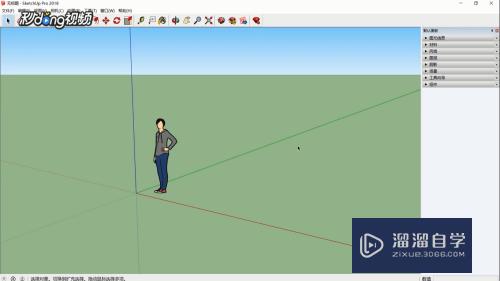
第2步
在屏幕右侧点击“组件”面板
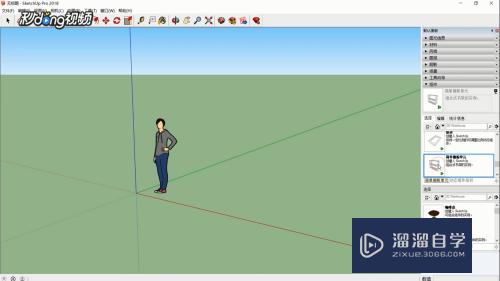
第3步
新建三个组件。其中两个组件相同。一个组件与另外两个不同
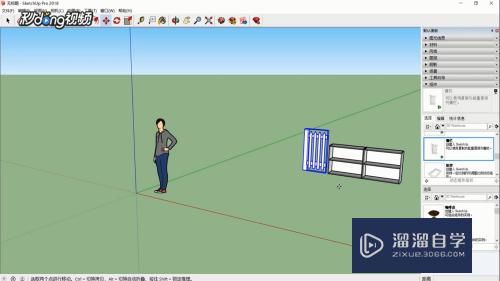
第4步
使用选择工具选择相同的组件
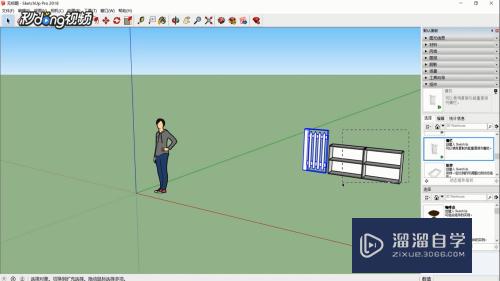
第5步
点击“编辑”-“创建组件”
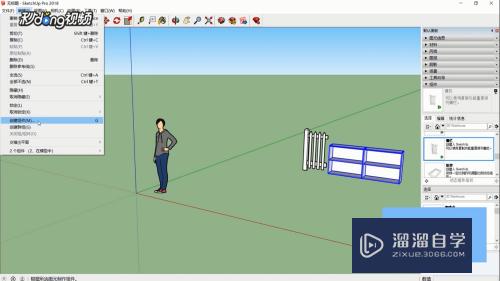
第6步
点击“创建”
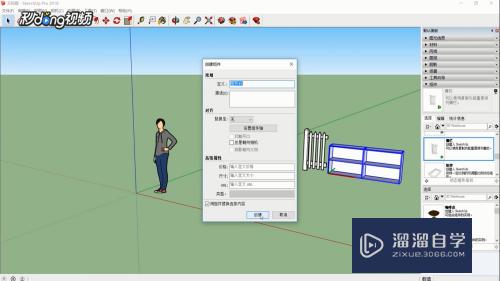
第7步
用鼠标双击新建的组件就可以看到淡化周围其他的组件
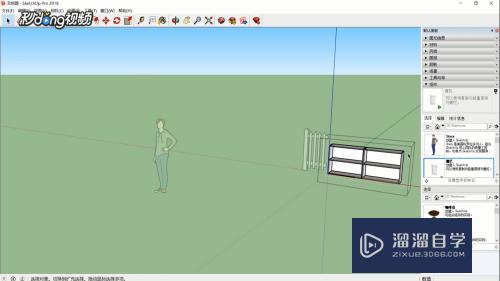
以上关于“SketchUp怎么淡化显示相似组件”的内容小渲今天就介绍到这里。希望这篇文章能够帮助到小伙伴们解决问题。如果觉得教程不详细的话。可以在本站搜索相关的教程学习哦!
更多精选教程文章推荐
以上是由资深渲染大师 小渲 整理编辑的,如果觉得对你有帮助,可以收藏或分享给身边的人
本文标题:SketchUp怎么淡化显示相似组件
本文地址:http://www.hszkedu.com/59887.html ,转载请注明来源:云渲染教程网
友情提示:本站内容均为网友发布,并不代表本站立场,如果本站的信息无意侵犯了您的版权,请联系我们及时处理,分享目的仅供大家学习与参考,不代表云渲染农场的立场!
本文地址:http://www.hszkedu.com/59887.html ,转载请注明来源:云渲染教程网
友情提示:本站内容均为网友发布,并不代表本站立场,如果本站的信息无意侵犯了您的版权,请联系我们及时处理,分享目的仅供大家学习与参考,不代表云渲染农场的立场!